Meskipun Chromebook memiliki daya tahan baterai yang luar biasa, sistem operasi Chrome tidak memiliki mekanisme bawaan (misalnya penghemat baterai, mode daya rendah, dll.) yang membantu memperpanjang masa pakai baterai. Meskipun demikian, ada cara untuk menyesuaikan fitur dan setelan Chromebook Anda untuk meminimalkan penggunaan baterai.
Dalam artikel ini kami akan membahas 7 cara untuk menghemat baterai di Chromebook Anda. Anda juga akan mempelajari cara memeriksa kesehatan baterai Chromebook dan tips perawatan baterai berguna lainnya.

1. Kecerahan Layar dan Lampu Latar Keyboard yang Lebih Rendah
Kecerahan layar yang terlalu tinggi adalah salah satu penyebab utama kehabisan baterai dan kepanasan di gadget serta perangkat bertenaga baterai lainnya. Untuk memperpanjang masa pakai baterai Chromebook, pertahankan kecerahan layar pada tingkat terendah agar konten layar tetap terlihat.
Tekan tombol Turunkan Kecerahanuntuk mengurangi cahaya layar Chromebook. Atau, klik area notifikasi dan pindahkan penggeser kecerahan ke kiri.
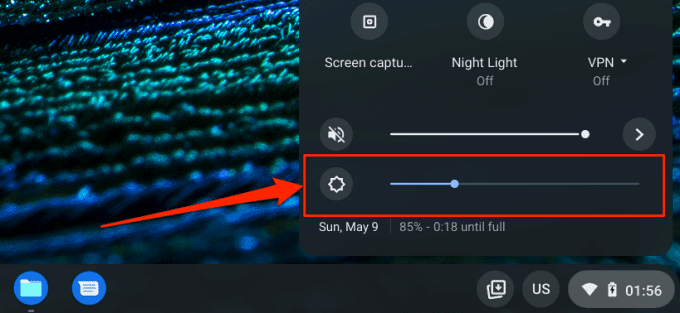
Mematikan lampu latar keyboard, terutama di luar ruangan atau di ruangan yang terang, juga akan meminimalkan konsumsi baterai. Tekan tombol Alt+ Turunkan Kecerahanuntuk mengurangi kecerahan lampu latar keyboard.
2. Tutup Tab Browser yang Tidak Digunakan
Situs web yang Anda kunjungi di Chrome dan browser lain menggunakan sumber daya CPU Chromebook, jejak memori, dan masa pakai baterai—bahkan saat tab tidak dibuka. Luncurkan browser Anda dan tutup halaman web atau tab yang tidak lagi Anda perlukan. Jika Anda tidak ingin kehilangan tab, Anda cukup mem-bookmark halaman web.
Untuk mem-bookmark halaman web di Chrome dan Mozilla Firefox, tekan Ctrl+ Datau pilih ikon bintangdi bilah alamat dan pilih Selesai.
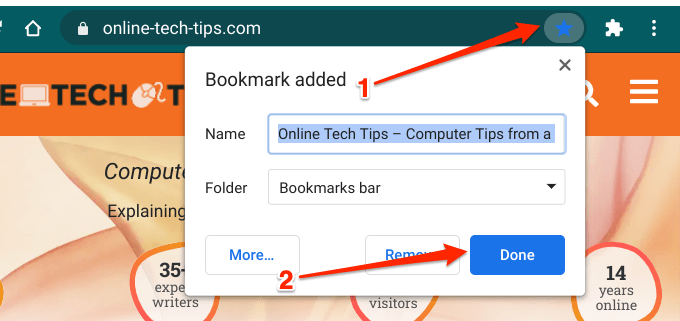
3. Menutup Aplikasi yang Tidak Dibutuhkan
Membuka terlalu banyak aplikasi secara bersamaan akan menguras baterai Chromebook Anda lebih cepat dari biasanya. Tutup aplikasi yang tidak lagi Anda gunakan atau butuhkan; melakukannya akan sangat mengurangi konsumsi baterai. Ketuk dan tahan (atau klik kanan) aplikasi di Rak Chromebook dan pilih Tutuppada menu konteks.
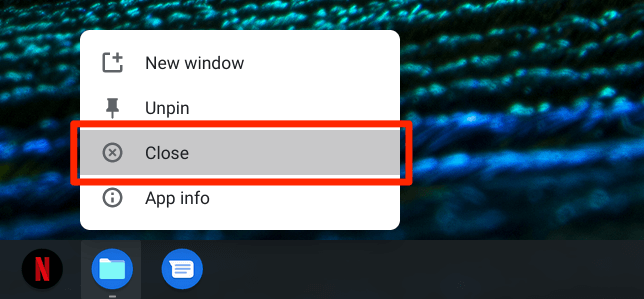
Atau, tekan Tampilkan jendeladan geser aplikasi ke atas atau klik ikon x. Anda juga dapat menutup paksa aplikasi dari menu Preferensi Android. Buka aplikasi Setelan dan buka Aplikasi>Google Play Storedan klik Kelola preferensi Android.
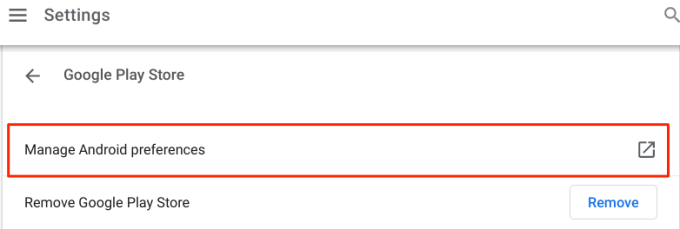
Chrome OS akan meluncurkan antarmuka baru aplikasi Setelan; pilih Aplikasi & notifikasi, pilih Lihat semua aplikasidan pilih aplikasi yang ingin ditutup paksa.
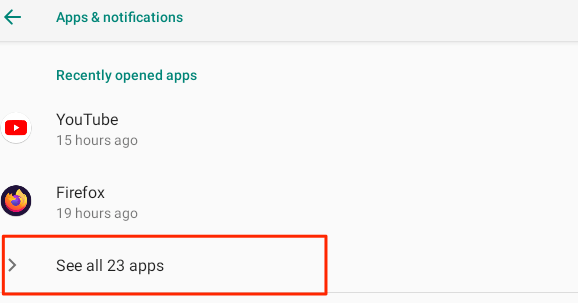
Pilih Paksa Berhentidan pilih Okepada permintaan konfirmasi untuk menutup aplikasi.

4. Nonaktifkan Bluetooth
Jika Anda membiarkan Bluetooth diaktifkan sepanjang waktu, Chromebook Anda akan secara aktif memindai perangkat Bluetooth di sekitar. Ini akan berdampak negatif (negatif) pada masa pakai baterai perangkat Anda—walaupun efeknya sangat minim. Oleh karena itu, usahakan untuk selalu menonaktifkan Bluetooth kecuali Anda membutuhkannya.
Ketuk ikon Bateraidi pojok kiri bawah layar dan ketuk ikon Bluetoothuntuk mematikannya. Atau, buka Setelan>Bluetoothdan nonaktifkan Bluetooth.
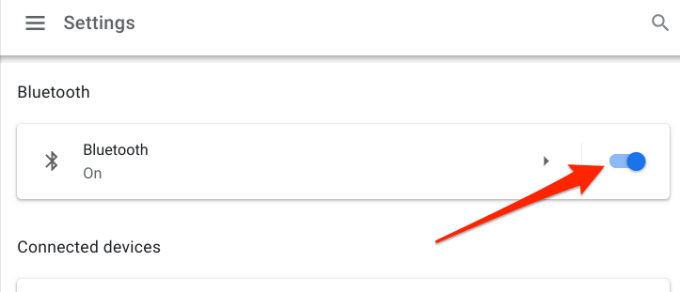
5. Matikan Wi-Fi Saat Tidak Digunakan
Saat Anda tidak terhubung ke jaringan nirkabel, membiarkan Wi-Fi diaktifkan akan menyebabkan Chromebook terus menjelajah jaringan yang tersedia. Aktivitas tanpa akhir ini juga menguras baterai perangkat Anda. Untuk menghemat baterai di Chromebook, biasakan untuk mematikan Wi-Fi saat Anda tidak terhubung ke jaringan nirkabel.
Buka aplikasi Setelan, pilih Jaringan, dan matikan Wi-Fi. Lebih baik lagi, ketuk area notifikasi dan ketuk ikon Wi-Fi.
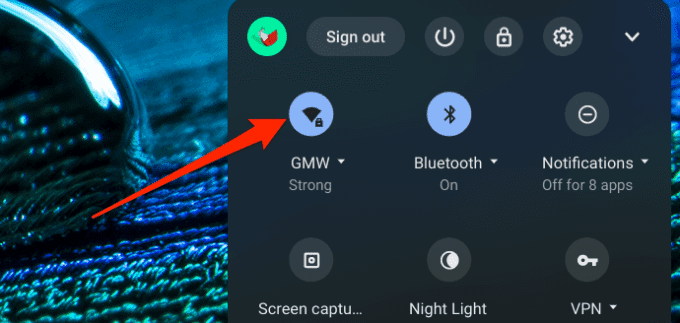
6. Cabut Aksesori USB
Beberapa perangkat eksternal (misalnya ponsel cerdas, keyboard, mouse, dll.) menarik daya dari port USB Chromebook Anda. Untuk menghemat baterai, cabut aksesori atau perangkat bertenaga USB yang tidak Anda gunakan.
7. Periksa Setelan Pengelolaan Penutup
Buka setelan Chrome OS dan pastikan Chromebook Anda dikonfigurasi untuk tidur saat Anda menutup penutupnya. Jika tidak, layar akan tetap menyala dan menghabiskan baterai Chromebook Anda di latar belakang.
Buka menu pengelolaan daya Chromebook (Setelan>Perangkat>Daya) dan aktifkan “Tidur saat penutup opsi ditutup”. Selain itu, pastikan opsi idle untuk “Saat mengisi daya” dan “Saat menggunakan baterai” disetel ke Tiduratau Matikan layar.
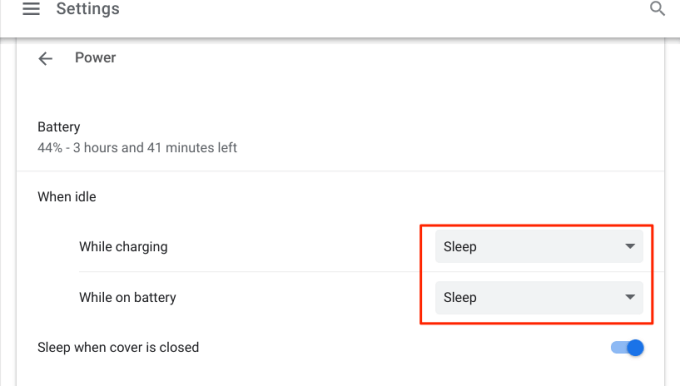
Meskipun kedua opsi membantu meminimalkan penggunaan baterai, menyetel Chromebook ke mode tidur saat idle akan menghemat lebih banyak masa pakai baterai daripada hanya mematikan layar.
Seberapa Kuat? Baterai Chromebook Anda?
Jika baterai Chromebook Anda terus mengalami aktivitas yang tidak biasa setelah melakukan kiat menghemat baterai yang disebutkan di atas, itu bisa menjadi tanda baterai rusak (atau menurun). Ikuti langkah-langkah di bawah untuk menggunakan Crosh—lingkungan Command Shell Chrome OS—untuk memeriksa kesehatan baterai Chromebook Anda, tingkat pengosongan, dan metrik terkait baterai lainnya.
1. Tekan Kontrol+ Alt+ Tdari desktop Chromebook atau dalam aplikasi apa pun untuk meluncurkan Crosh. Itu akan membuka tab Chrome baru tempat Anda dapat mengakses shell Chrome OS.
2. Ketik atau tempel battery_testdi terminal dan tekan Enter.
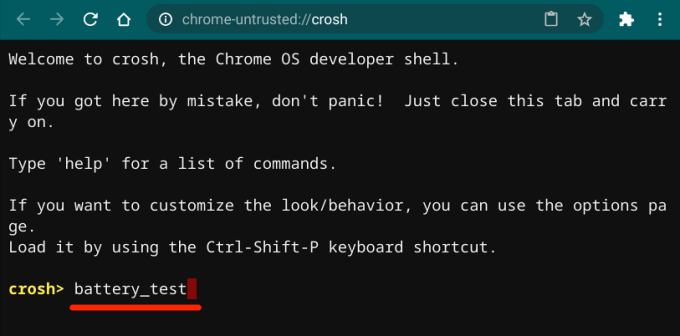
3. Perhatikan angka “Kesehatan baterai”.

Umumnya, rating 80% (atau lebih tinggi) menunjukkan baterai yang sehat. Jika kesehatan baterai di bawah 80%, Anda mungkin perlu mengganti baterai Chromebook. Hubungi pabrikan Chromebook Anda untuk memeriksa baterai perangkat Anda.
Cara lain untuk mengonfirmasi apakah baterai Chromebook Anda dalam kondisi baik adalah dengan memeriksa jumlah siklusnya—berapa kali Anda mengosongkan baterai Chromebook Anda sebelum terisi penuh. Ketik atau tempel battery_firmware infodi shell Chrome OS dan tekan Enter.
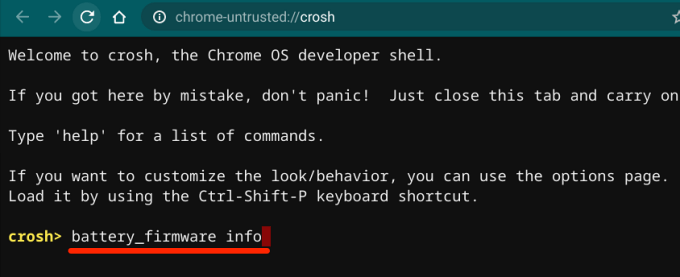
Perhatikan gambar di baris “Jumlah siklus”.
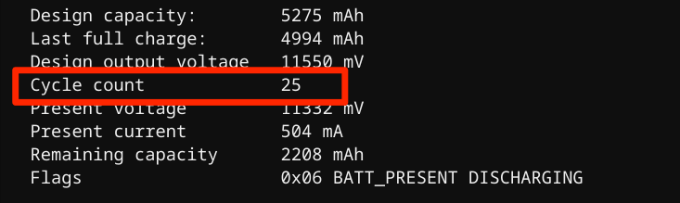
Baterai berbasis Lithium biasanya membutuhkan sekitar 300-500 siklus pengisian daya sebelum mencapai masa pakainya, yaitu sebelum kapasitasnya mulai turun.
Kiat Perawatan Baterai Chromebook
Baterai yang sehat adalah Chromebook yang sehat. Selain rekomendasi yang disebutkan di atas, praktik berikut akan membantu Anda mendapatkan yang terbaik dari baterai Chromebook Anda.
1. Gunakan Aksesori Pengisi Daya Asli
Mengisi daya Chromebook dengan aksesori yang tidak bermerek atau palsu akan menyebabkan baterai lebih cepat habis. Lebih buruk lagi, aksesori pengisi daya tiruan dapat merusak baterai Chromebook dan komponen perangkat keras lainnya dalam jangka panjang.
Pastikan Anda hanya menggunakan aksesori pengisi daya (adaptor, kabel, dll.) yang dikirimkan bersama Chromebook habis -kotak. Jika Anda kehilangan pengisi daya, beli pengganti yang kompatibel dari outlet resmi. Demikian juga, pastikan Anda tidak mencolokkan Chromebook ke stopkontak yang rusak. Itu dapat merusak aksesori pengisian daya dan baterai Anda; gunakan pelindung lonjakan arus, jika Anda memilikinya.
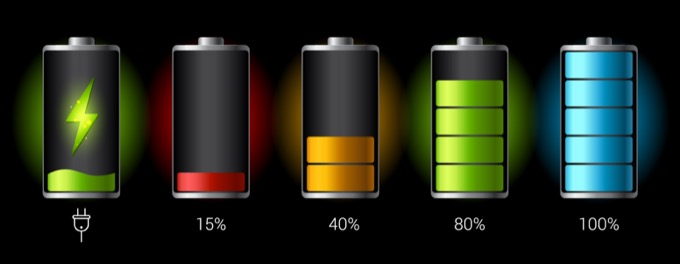
2. Simpan Chromebook Anda di Lingkungan yang Sejuk
Penelitian menunjukkan bahwa perangkat yang terlalu panas kehilangan daya baterai lebih cepat perangkat disimpan dalam kondisi atmosfer yang sejuk. Hindari menyimpan Chromebook di lingkungan yang panas—mis. sinar matahari langsung, mobil panas, atau dekat ventilasi pemanas—untuk waktu yang lama. Melakukannya akan menghasilkan pengosongan baterai yang lebih cepat bahkan saat Anda tidak menggunakan Chromebook.
Menghemat Baterai Chromebook Anda
Umumnya, menghemat baterai di Chromebook berkisar pada membuang barang (aplikasi, aksesori eksternal , lampu latar keyboard, tab browser, dll.) yang dapat Anda lakukan tanpanya. Jika Anda masih mengalami masalah pengurasan baterai, mulai ulang Chromebook atau perbarui ke Chrome OS terbaru (buka Setelan>Tentang Chrome OS>Periksa Pembaruan).
Selain itu, mengunci Chromebook saat tidak digunakan adalah praktik hemat baterai yang hebat. Tutup penutupnya atau tahan tombol daya dan pilih Kunci. Lebih baik lagi, matikan jika Anda tidak akan menggunakannya untuk waktu yang lama.
Jika semua teknik pemecahan masalah gagal dan masalah pengurasan baterai berlanjut, mencuci daya (baca: mengembalikan ke setelan pabrik) Chromebook Anda dapat memperbaiki masalah. Namun, sebelum melakukannya, hubungi produsen Chromebook Anda atau kunjungi pusat layanan terdekat.